用PS如何改变图片的背景颜色?
大家好,我是小溜,在我们日常工作中使用“PS软件”时会遇到各种各样的问题,不管是新手还是老手都会遇到自己不知道的问题,比如“用PS如何改变图片的背景颜色?”,那么今天小编就讲解一下该问题吧!此教程共分为以下几个步骤,希望这个教程能帮助到各位小伙伴!
用PS改变图片背景颜色操作步骤如下:
1.将需要改变背景颜色的图片,拉进PS里面,点击工具栏里面的“魔棒工具”,如下图红框所示;
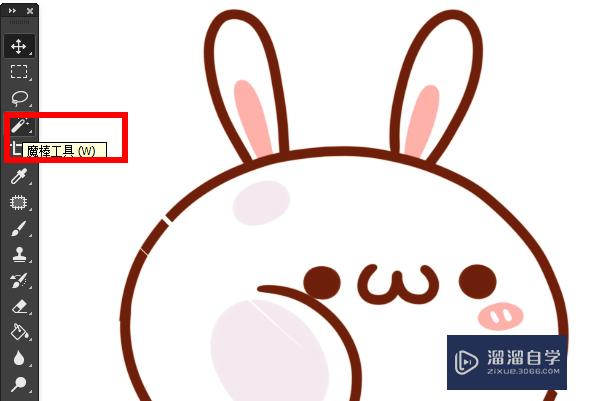
2.然后用选中的魔术棒点击画布,这样就会全选中白色区域,其中也包括示例人物的身体颜色,如下图红框所示;

3.按住alt键,点击不需要选中的位置,将不需要选中的位置排除在选中范围外,如下图红框所示;

4.按住delete键,将背景颜色删除,其实这一步可以省略,选中背景颜色之后,也可以直接不删除,往下操作,如下图红框所示;

5.鼠标左键单击工具栏里面的“前景色”,如下图红框所示;
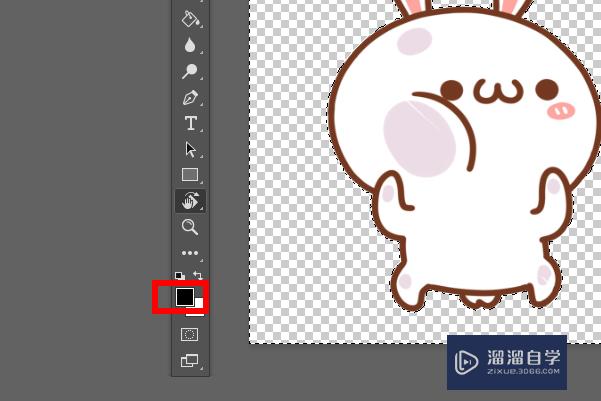
6.调出拾色器,选择想要填充的背景色,然后按住右上角的“确定”按钮,如下图红框所示;
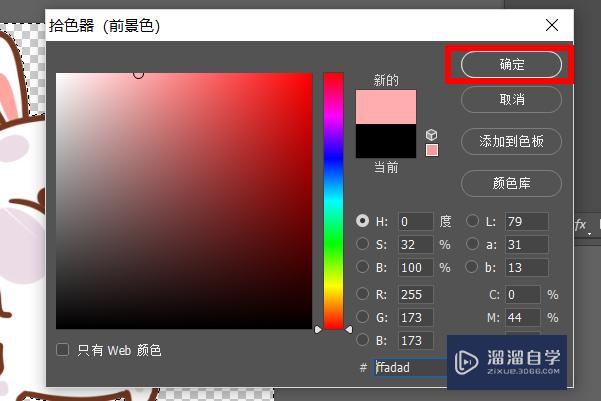
7.快捷键“alt+delete”,进行快速填充背景色,就可以将刚刚选中的颜色填充进图片背景里面,如下图红框所示;
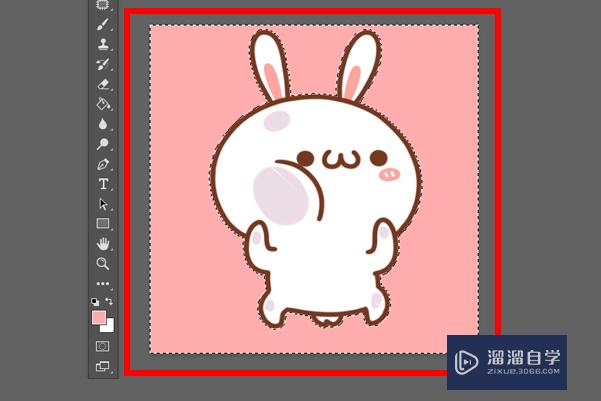
8.然后快捷键“ctrl+d”,就可以将画面的选区取消掉,如下图红框所示,至此背景色修改完成。

以上内容使用到的电脑型号:联想(Lenovo)天逸510S;系统版本:Windows7;软件版本:PS2016。
以上就是“用PS如何改变图片的背景颜色?”的全部内容了。小伙伴们可要用心学习哦!虽然刚开始接触PS软件的时候会遇到很多不懂以及棘手的问题,但只要沉下心来先把基础打好,后续的学习过程就会顺利很多了。
如果小伙伴们还有其他关于PS软件的问题,也可以来向小溜咨询哦!最后,如果你觉得文章有用就请点赞或者评论吧!希望小编今天所介绍的内容能够为你带来有用的帮助!






